Những slide thuyết trình dày đặc chữ thường khiến khán giả dễ rơi vào trạng thái buồn ngủ. Bạn muốn làm họ tỉnh táo và gây ấn tượng mạnh? Việc thêm video vào PowerPoint không chỉ dễ dàng hơn bạn nghĩ mà còn ngay lập tức giúp bài thuyết trình của bạn trở nên sinh động và cuốn hút hơn rất nhiều. Với hướng dẫn chi tiết từ Thủ Thuật Mới, bạn sẽ nắm vững mọi cách chèn video hiệu quả, biến buổi thuyết trình trở thành một trải nghiệm đáng nhớ.
Cách Chèn Video Từ Máy Tính Vào PowerPoint
Nếu video bạn muốn sử dụng đã có sẵn trên máy tính, bạn có thể chọn một trong hai phương pháp: chèn trực tiếp vào bản trình bày hoặc liên kết đến file.
Khi chèn video trực tiếp, file video sẽ trở thành một phần của chính bản trình bày PowerPoint. Đây là lựa chọn tuyệt vời nếu bạn muốn đảm bảo video phát được bất kể thiết bị nào bạn sử dụng để thuyết trình, vì nó “đi theo” bản trình bày. Tuy nhiên, cần lưu ý rằng điều này có thể làm tăng đáng kể kích thước file của bài thuyết trình.
Ngoài ra, bạn có thể liên kết video. Video vẫn sẽ phát trong bản trình bày, nhưng bạn phải đảm bảo file video luôn nằm ở cùng một vị trí và có thể truy cập được trong suốt buổi thuyết trình. Tùy chọn này rất hữu ích nếu bạn muốn giữ kích thước file bản trình bày nhỏ hơn.
Để chèn hoặc liên kết video đã lưu trên máy tính vào bản trình bày PowerPoint của bạn, hãy thực hiện các bước sau:
- Trong PowerPoint, chuyển đến slide mà bạn muốn thêm video.
- Nhấp vào tab Insert (Chèn) trên thanh công cụ ở phía trên.
- Tìm đến mục Media (Phương tiện) và nhấp vào Video > This Device (Video > Thiết bị này).
- Trong cửa sổ Insert Video (Chèn Video) hiện ra, tìm và chọn video bạn muốn thêm.
- Nhấp vào mũi tên nhỏ bên cạnh nút Insert (Chèn) và chọn một trong hai tùy chọn: Insert (để nhúng video trực tiếp vào) hoặc Link to File (để tạo lối tắt liên kết đến file video).
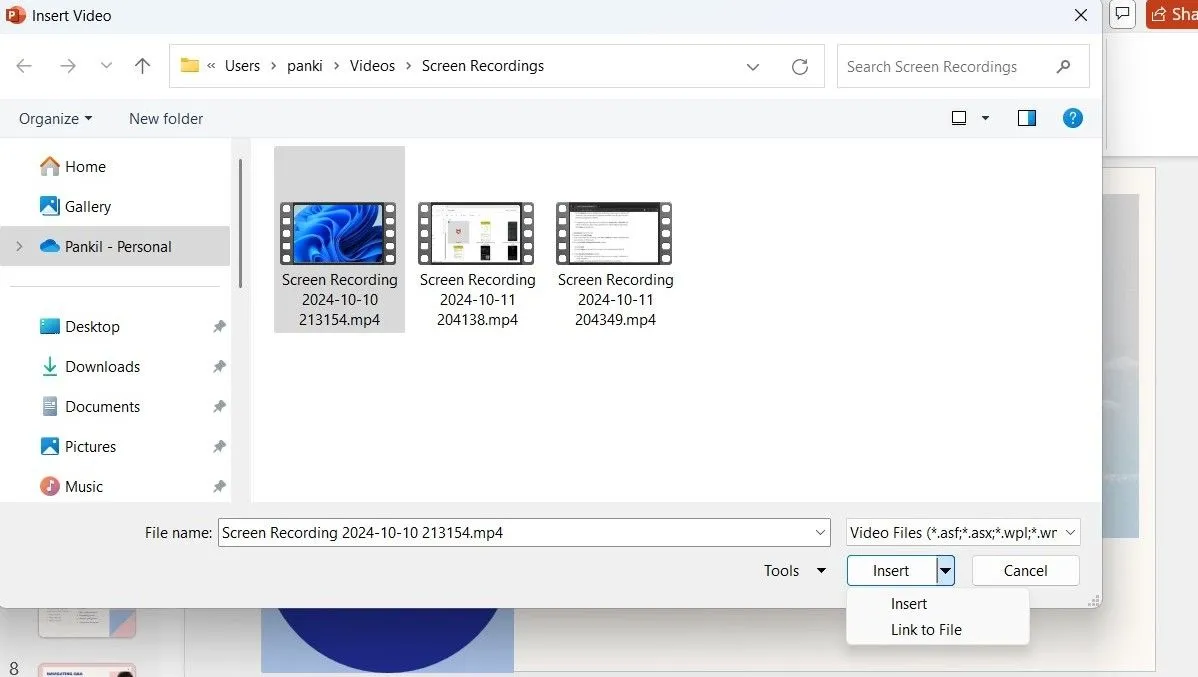 Giao diện hộp thoại Insert Video trong PowerPoint, hiển thị tùy chọn chèn hoặc liên kết file video từ máy tính
Giao diện hộp thoại Insert Video trong PowerPoint, hiển thị tùy chọn chèn hoặc liên kết file video từ máy tính
Cách Nhúng Video Trực Tuyến (Online) Vào PowerPoint
Nếu bạn muốn làm phong phú bài thuyết trình PowerPoint của mình bằng các video từ các nền tảng như YouTube hoặc Vimeo, không cần phải tải video về máy tính. Các phiên bản PowerPoint hiện đại (PowerPoint dành cho Microsoft 365, PowerPoint 2021 hoặc PowerPoint 2019) giúp bạn dễ dàng nhúng video trực tiếp từ web. Dưới đây là cách thực hiện:
- Tìm video bạn muốn sử dụng trong bài thuyết trình và sao chép URL của nó từ thanh địa chỉ trình duyệt.
- Chuyển đến PowerPoint và chọn slide bạn muốn thêm video.
- Vào tab Insert (Chèn) và nhấp vào Video > Online Video (Video > Video Trực tuyến).
- Trong hộp thoại Online Video (Video Trực tuyến), dán URL bạn đã sao chép trước đó.
- Chọn Insert (Chèn).
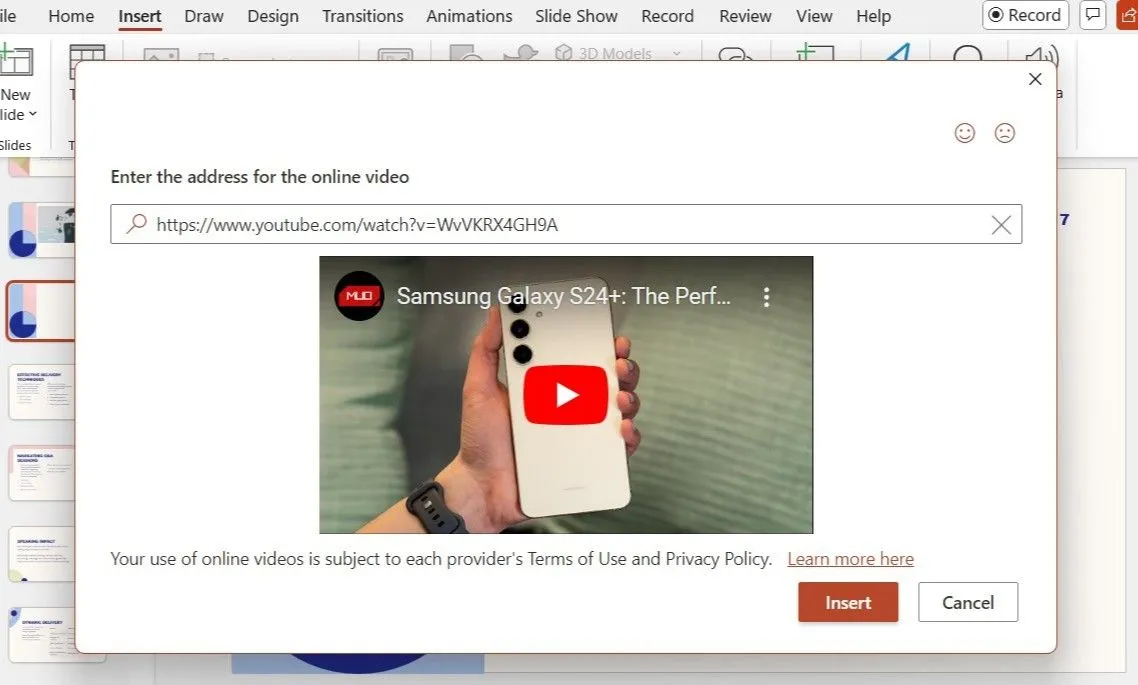 Hộp thoại chèn video online trong PowerPoint, minh họa cách dán URL video YouTube để nhúng
Hộp thoại chèn video online trong PowerPoint, minh họa cách dán URL video YouTube để nhúng
Bạn có thể phát video trong bài thuyết trình miễn là bạn có kết nối internet. Video sẽ phát trực tiếp từ nguồn gốc của nó, vì vậy bạn sẽ thấy các điều khiển của trang web (như phát, tạm dừng, điều chỉnh âm lượng) xuất hiện.
Chèn Video Từ Thư Viện Nội Dung Microsoft 365
Nếu bạn đang tìm kiếm những hình ảnh và video chất lượng cao, miễn phí bản quyền nhưng chưa có một video cụ thể nào trong tâm trí, bạn có thể thêm video từ thư viện nội dung của Microsoft 365. Để làm điều này, bạn chỉ cần vào Insert > Video > Stock Video (Chèn > Video > Video Stock). Sau đó, duyệt qua thư viện, chọn video bạn thích và nhấp vào Insert (Chèn).
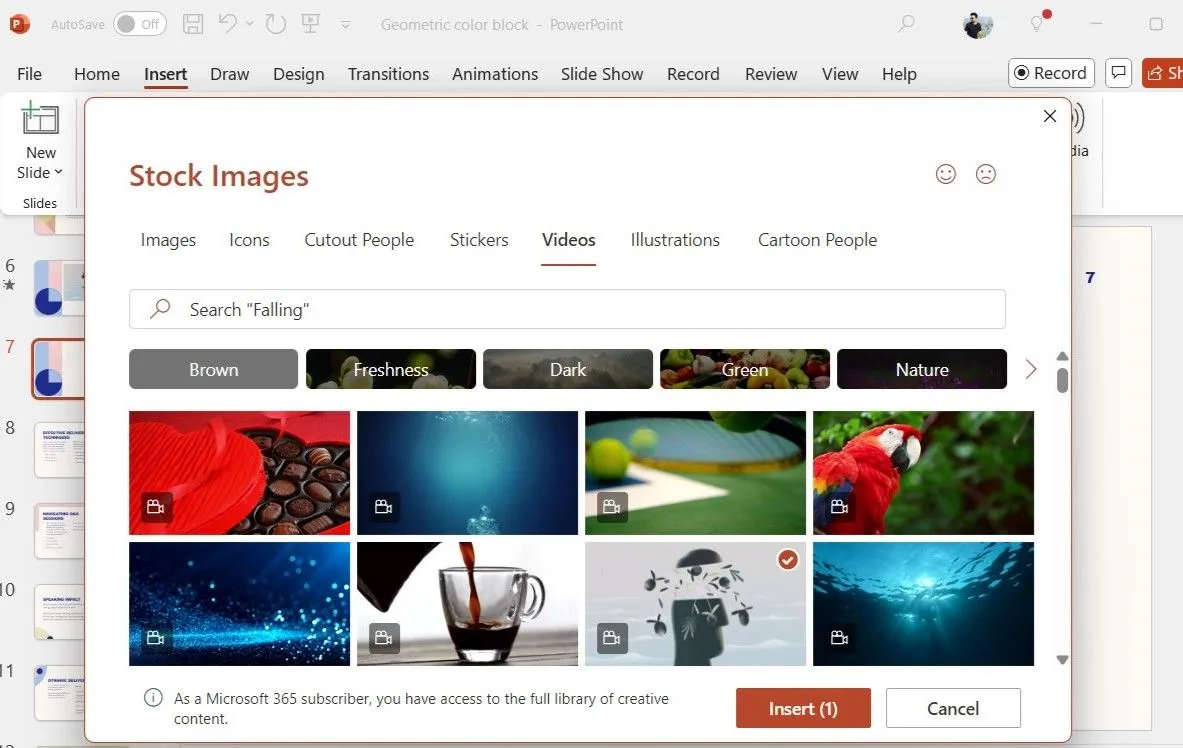 Cửa sổ thư viện Stock Video của Microsoft 365 trong PowerPoint, hiển thị các video có sẵn để chèn
Cửa sổ thư viện Stock Video của Microsoft 365 trong PowerPoint, hiển thị các video có sẵn để chèn
Video stock sẽ được tải xuống và nhúng vào bản trình bày, vì vậy bạn sẽ không cần kết nối internet trong suốt buổi thuyết trình.
Mẹo Tối Ưu Video Sau Khi Chèn Vào PowerPoint
Sau khi đã chèn video yêu thích vào bản trình bày, có một vài thủ thuật bạn có thể áp dụng để video trông chuyên nghiệp và thu hút hơn.
1. Thay Đổi Ảnh Thumbnail (Poster Frame)
Theo mặc định, PowerPoint sẽ sử dụng khung hình đầu tiên của video làm ảnh thumbnail. Tuy nhiên, bạn có thể dễ dàng thay đổi nó thành một hình ảnh bắt mắt hơn. Chỉ cần chọn video, vào Video Format > Poster Frame > Image from File (Định dạng Video > Khung hình Ảnh Poster > Hình ảnh từ File), và chọn một hình ảnh từ máy tính của bạn, từ thư viện stock, hoặc thậm chí sử dụng một biểu tượng để tạo điểm nhấn độc đáo.
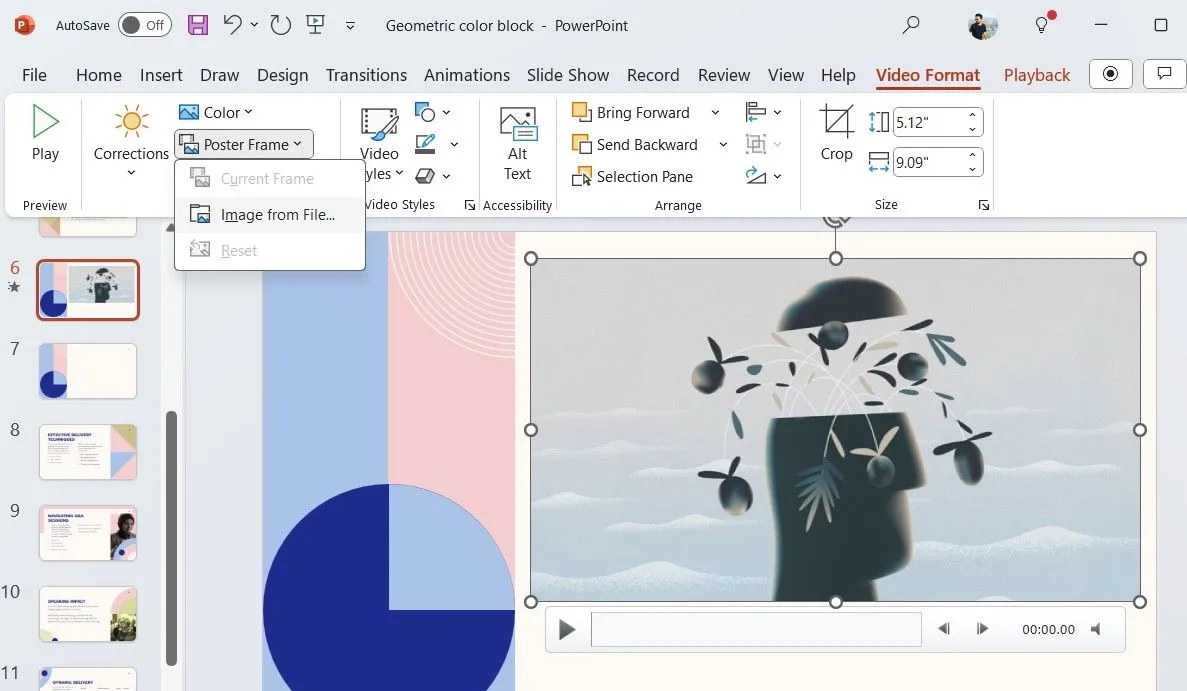 Tùy chọn Poster Frame trong tab Video Format của PowerPoint, cho phép thay đổi ảnh thumbnail của video
Tùy chọn Poster Frame trong tab Video Format của PowerPoint, cho phép thay đổi ảnh thumbnail của video
2. Áp Dụng Hiệu Ứng Cho Video
PowerPoint cung cấp nhiều hiệu ứng đa dạng giúp video của bạn hòa hợp liền mạch vào thiết kế tổng thể hoặc nổi bật như một điểm nhấn chính.
Chọn video của bạn và chuyển đến tab Video Format (Định dạng Video) để tùy chỉnh nó. Từ đây, bạn có thể sử dụng các tùy chọn ở phía trên để thêm viền hoặc đổ bóng nhẹ nhàng để có một cái nhìn trau chuốt hơn. Ngoài ra, bạn có thể áp dụng một trong các kiểu video có sẵn để nâng cao vẻ ngoài của nó.
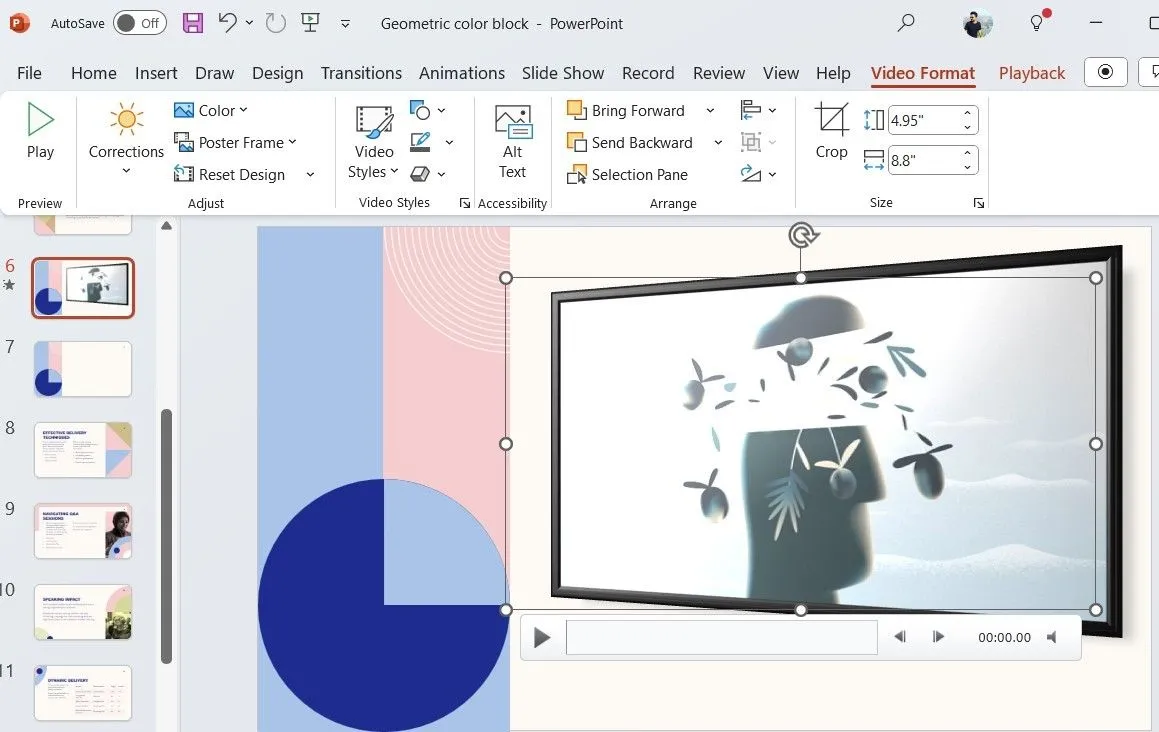 Giao diện tab Video Format trong PowerPoint, nơi người dùng tùy chỉnh định dạng và áp dụng hiệu ứng cho video
Giao diện tab Video Format trong PowerPoint, nơi người dùng tùy chỉnh định dạng và áp dụng hiệu ứng cho video
3. Điều Chỉnh Cài Đặt Phát Lại
Nếu bạn đã nhúng một video vào bản trình bày của mình (dù là từ máy tính hay thư viện stock), bạn có thể vào tab Playback (Phát lại) để cắt tỉa video. Từ tab này, bạn cũng có thể áp dụng hiệu ứng mờ dần vào (fade-in) và mờ dần ra (fade-out) cũng như điều chỉnh âm lượng.
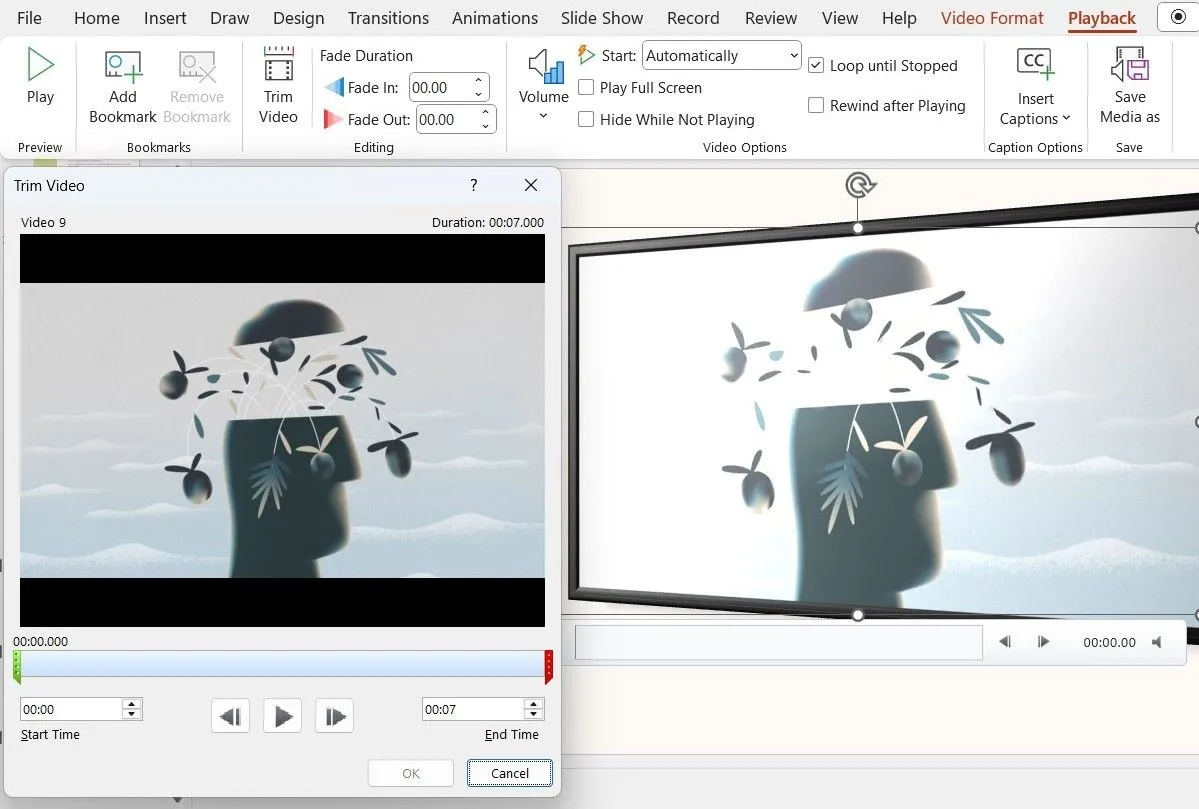 Cửa sổ cắt video (Trim Video) trong PowerPoint, cho phép điều chỉnh thời lượng phát của video
Cửa sổ cắt video (Trim Video) trong PowerPoint, cho phép điều chỉnh thời lượng phát của video
Bạn cũng có thể chỉ định liệu video có nên tự động phát khi slide xuất hiện hay bạn muốn kích hoạt nó theo cách thủ công.
Việc tích hợp video vào các slide PowerPoint không chỉ làm tăng tính chuyên nghiệp mà còn tạo ra trải nghiệm thuyết trình động và tương tác hơn cho khán giả. Bằng cách áp dụng các thủ thuật đơn giản trên, bạn có thể biến bài thuyết trình của mình từ nhàm chán thành một tác phẩm nghệ thuật thu hút và truyền tải thông điệp một cách mạnh mẽ nhất. Hãy thử ngay những tính năng này và cảm nhận sự khác biệt!


